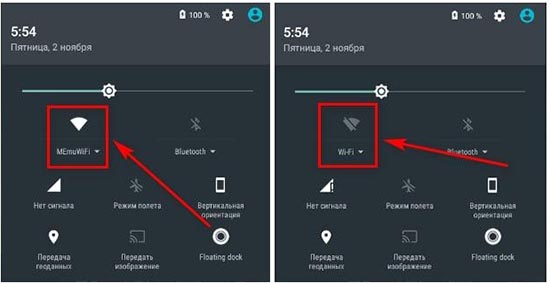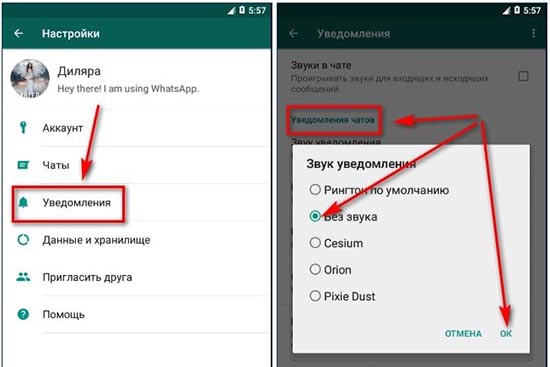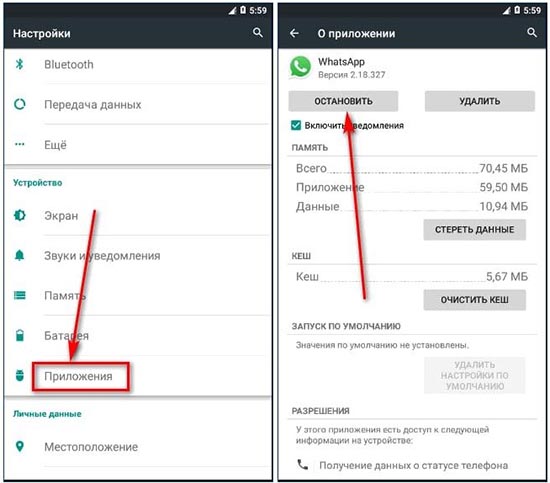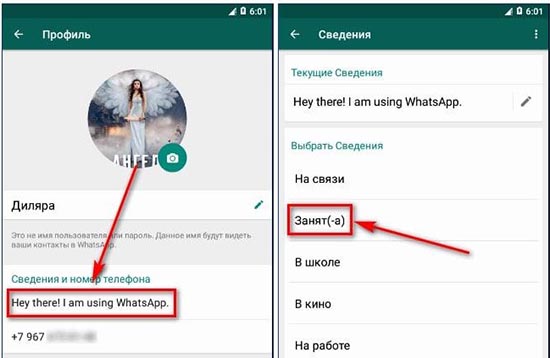- Как синхронизировать Ватсап
- Что такое синхронизация «Ватсап» и зачем она нужна
- Настраиваем синхронизацию с ПК
- Синхронизация с веб-версией «Ватсап»
- Создаем синхронизацию с другим телефоном
- Синхронизация на планшете
- Синхронизация с Google
- Синхронизация с BlueStacks
- Как отключить синхронизацию
- Способ временного отключения WhatsApp на iPhone
- Зачем нужно отключать Ватсап на время
- Как временно отключить Ватсап на Айфоне
- Отключение приложения от интернета
- Отключение уведомлений и статуса “онлайн”
- Отключение приложения
- Выход из учетной записи
- Отключение звонков
- Отключение синхронизации
- Удаление программы, если ничего не помогло
Как синхронизировать Ватсап
Синхронизация «Ватсап» — это параллельное использование мессенджера на нескольких электронных устройствах или перенос архива переписки со старого телефона на новый. Благодаря синхронизации можно сохранять все файлы из чатов на Google Диск, это удобно и часто выручает в работе и учебе.
Что такое синхронизация «Ватсап» и зачем она нужна
«Синхронный» означает «одновременный», а «синхронизация», соответственно — «одновременность действий». В случае с «Ватсап» — это моментальный обмен данными между электронными устройствами. Синхронизация нужна, когда их у человека два и более: телефон, планшет, часы, стационарный компьютер, ноутбук и т.д.
При синхронизации мессенджера все сообщения, документы и медиафайлы из телефонного «Ватсапа» видны на остальных гаджетах и наоборот.
Если у вас настроен обмен данными с планшетом и вы с телефона отправляете другу голосовое сообщение, то в ту же секунду ваше послание отразится в чате на планшете. Ответ друга тоже придет на оба устройства. Удаление данных также происходит на всех связанных с телефоном устройствах. Это и называется синхронизацией.
Настраиваем синхронизацию с ПК
Для этого нужно скачать и установить на ПК приложение, специально разработанное для компьютерного «Ватсапа».
- Зайти на сайт WhatssApp, найти и скачать файл приложения с расширением .exe.
- Установить и запустить программу. Если все сделано верно, на главной странице будет квадратик с QR-кодом.
- Распознать штрих-код при помощи камеры смартфона*.
- На мониторе компьютера появятся все ваши чаты.
- Зайти на сайт WhatssApp, найти и скачать файл с расширением .zip.
- Открыть файл с расширением .zip и поставить на ПК WhatsApp.app.
- При первой установке приложения WhatsApp надо добавить в папку «Программы» и на панель «Dock».
- Запустить мессенждер на компьютере. QR-код на главной странице покажет, что установка завершилась.
- «Прочитать» телефоном штрих-код* и войти в WhatsApp на ПК.
*чтобы просканировать зашифрованный код телефоном:
- для Android в списке чатов нажмите на три вертикальные точки (справа сверху на мониторе) и выберите WhatssApp Web;
- для iPhone (не старее iOS 8.1) идете в чаты «Ватсапа» и жмете на шестеренку (справа внизу экрана) и кликаете на WhatsApp Web;
- для Windows Phone (не старее 8.1) в Меню выбираете WhatsApp Web.
Важно, что версия операционки электронного устройства, с которым вы планируете синхронизироваться, должна быть относительно «свежей»: Windows 8 или MacOS 10.10 (более ранние версии не подойдут).
Синхронизация с веб-версией «Ватсап»
Чтобы синхронизировать переписку в «Ватсап» с ПК, необязательно скачивать и устанавливать дополнительную программу. Можно поступить проще.
Потребуются три вещи: ваш телефон, интернет и браузер. Вариант подойдет, например, тем, у кого на работе стоит запрет и устанавливать программы без разрешения системного администратора нельзя.
На главной странице сайта WhatsApp Web в правом верхнем углу есть штрих-код. Поднесите к нему смартфон, считайте камерой код, и на вашем компьютере или ноутбуке откроется знакомое поле для переписки. Слева будут чаты, справа — сообщения внутри открытого чата.
Чтобы просканировать QR-код на экране, нужно предварительно зайти в «Ватсап» на телефоне и выбрать WhatsApp Web. Как это сделать на Android, Iphone или Windows Phone, можно прочесть выше в разделе «Настраиваем синхронизацию с ПК».
Создаем синхронизацию с другим телефоном
Мессенджером нельзя пользоваться одновременно на двух телефонах.
Для этого нужно:
- Перенести на новое устройство все контакты. Чтобы сохранить всю переписку, сделайте резервное копирование с помощью Google Диск на Android или iCloud на iPhone.
- Скачайте и установите на новый телефон приложение Whatsapp, которое, в зависимости от операционной системы гаджета, найдете в магазине приложений Play Маркет или App Store.
- Откройте Whatsapp, введите свой номер телефона и подтвердите, что требуется восстановление данных. История переписок копируется и переносится на новое устройство. WhatsApp сам определит, кто из адресатов использует мессенджер, и добавит их в новый список контактов. Архив нельзя перенести с Android на iOS и наоборот.
Синхронизация на планшете
Поскольку официальной программы WhatsApp для установки на планшетный компьютер нет, вариант синхронизироваться с ним один — WhatsApp Web.
На планшете нужно зайти на официальный сайт программы и сканировать телефонной камерой штрих-код, расположенный в правом верхнем углу.
Страница сайта изменится — откроется ваш мессенджер. Список чатов — слева, беседа — по центру монитора.
Перед тем, как считать голограмму, нужно зайти в телефоне в свой профиль «Ватсап» и найти WhatsApp Web, который предложит просканировать QR-код. В зависимости от ОС мобильного телефона искать «Ватсап Веб» нужно в меню или настройках.
Синхронизация с Google
Чтобы синхронизироваться с Google и сохранять на диске документы из переписки, нужно:
- Авторизоваться в телефоне в своем Google-аккаунте;
- В Play Маркете обновить приложение;
- Зайти в WhatsApp, в Меню (три вертикальные точки) выбрать «Настройки»;
- Нажать на второй сверху пункт «Чаты», в нем выбрать облачко со стрелкой вверх «Резервная копия чатов»;
- Кликнуть на «Резервное копирование на Google Диск»;
- Из четырех вариантов выбрать частоту копирования: только при нажатии «Резервное копирование», ежедневно, еженедельно, ежемесячно;
- Выбрать аккаунт или нажать на кнопку «Добавить» и ввести логин и пароль для авторизации в нужном аккаунте.
- Нажать на кнопку «Использовать».
Синхронизация с BlueStacks
Программа-эмулятор BlueStacks позволяет играть на компьютере в мобильные Android-игры.
Еще с ее помощью возможно синхронизировать «Ватсап» и ПК.
Для этого нужно:
- Установить BlueStacks. Минимальные требования: OС Microsoft Windows 7 и выше, рекомендуемые: Microsoft Windows 10;
- Запустить и настроить эмулятор по инструкции, которая появится на мониторе;
- Установить и активировать WhatsApp;
- Указать свой телефонный номер, на него придет код активации, ввести его в соответствующее поле.
- Использовать «Ватсап» на ПК или ноутбуке по назначению.
При синхронизации таким способом список контактов не получится перенести на компьютер, это придется делать вручную. Вместо этого BlueStacks позволит установить на компьютер любые приложения и игры, разработанные для Android.
Как отключить синхронизацию
Сделать это можно только в настройках смартфона, в самом WhatsApp выключить синхронизацию данных не получится.
В учетной записи Google с указанным адресом электронной почты нужно передвинуть ползунок, и синхронизация отключится.
Источник
Способ временного отключения WhatsApp на iPhone
Ватсап – популярный мессенджер, который дает возможность осуществлять звонки, переписываться, отправлять аудио и видео. Но иногда пользователи устают от этого общения. Встает закономерный вопрос, как отключить Ватсап на время на айфоне. Можно прибегнуть к радиальному методу: удалить программу, а потом установить ее заново. Но в таком случае будет безвозвратна утеряна переписка. Есть способы на время отключить функции Ватсапа, а потом снова пользоваться мессенджером в привычном режиме без ограничений.
Зачем нужно отключать Ватсап на время
Мессенджеры позволяют бесплатно поддерживать связь с родными и близкими. В отличии от мобильной связи они предоставляют услуги на бесплатной основе, главное, чтоб был подключен интернет. Но иногда пользователи задаются вопросом о том, как временно отключить Ватсап на айфоне. И причин этого поведения несколько:
- Просто хочется отдохнуть. При активном общении в мессенджеры приходят десятки сообщений. Пользователи устают от них и хотят, чтоб их не тревожили.
- Необходимо поработать и не отвлекаться. Уведомления и сообщения мешают, они отвлекают. Пользователь обращает на них внимание, отвечает, что мешает производительности.
- Нужно увеличить время работы аккумулятора. Телефон разряжается в неподходящий момент, но нужно, чтоб интернет оставался включенным? В таком случае сэкономить зарядку батареи позволит отключение на время Ватсапа.
В самом Ватсапе опции, которая предусматривала лишь отключение на время, нет. Есть только полное удаление, деинсталляция. Но есть возможность ограничить получение уведомлений на время при помощи настоек телефона на иос.
Как временно отключить Ватсап на Айфоне
Если различные способы того, как отключить звонки в Ватсапе на айфоне, не получать уведомления и сообщения от пользователей или групп. Ниже разобран алгоритм действий для каждого варианта.
Отключение приложения от интернета
Не обязательно полностью отключаться от интернета, чтоб сообщения в Ватсап перестали приходить. Можно запретить передачу трафика конкретно для приложения. Без интернета мессенджер не запуститься. Делается запрет так:
- Перейти в настройки айфона;
- Нажать на приложение ватсап, его иконку;
- Найти клавишу Сотовые данные;
- Перевести ползунок эту клавишу в неактивный режим.
На Андроид алгоритм схожий. Необходимо перейти в настройки и выбрать пункт «Передача данных по сети». Затем выбирают «Сетевые подключения» и ищут значок Ватсапа.
Есть возможность полностью отключить передачу трафика на айфоне или смартфонах Андроид. Тогда заряд батареи экономится больше. Предусмотрена опция «В самолете», которая отключает дополнительные функции, но оставляет базовые. Опция блокирует поступление всех оповещений, включая сотовую связь и мессенджеры.
Отключение уведомлений и статуса “онлайн”
Если человек в сети, то это видно другим пользователям Ватсапа. Они начинают активно писать. Если человека в сети нет, то это общение можно прекратить, ведь пользователи решат, что человека нет в сети. В Ватсапе есть возможность установить статус «офлайн», при этом оставаться в сети реально. Инструкция простая:
- Перейти в Ватсап на собственный профиль;
- Выбрать клавишу «Сведения»;
- Изменить статус с «В сети» на «Офлайн».
В этом меню есть возможность установить тихий режим. Регулировка громкости тоже находится здесь. При нажатии на эти опции отключается звук при приеме оповещений. Они будут приходить, останется подсветка, но звука не будет. На моделях айфон есть возможность установить прием оповещений на виброзвук.
Отключение приложения
Также есть возможность выключить Ватсап на веб-браузере любого обильного телефона на время. Делается так:
- Запустить веб-версию мессенджера;
- Выбрать пункт настроек;
- Выбрать опцию уведомлений;
- Нажать на клавишу «Звуки и предупреждения».
После этого необходимо выбрать в меню Уведомлений «Отключение звуков и предупреждений». Тут возможно выставить функцию блокировки оповещений на время по таймеру, к примеру, на сутки или на неделю.
Если нужно восстановить получение уведомлений со звуком ранее срока, который был указан в таймере, то тогда снова находят в пункт настроек. С левой стороны около «Нового чата» располагается значок колокольчика. На него следует нажать. Тогда уведомления будут вновь приходить со звуком.
Выход из учетной записи
Начало пользования Ватспаом происходит после активации в системе. После за пару минут делается профиль пользователя. Происходи привязка к мобильному номеру в международном формате. В Ватсапе можно выйти из учетной записи. Приложение не удаляется с мобильного телефона, но уведомления поступать не будут. Алгоритм действий:
- Войти в Ватсап;
- Найти свою учетную запись;
- Открыть настройки системы;
- Выбрать пункт «Выход на всех устройствах».
Зайти снова в учетную запись можно идентичным образом.
Отключение звонков
Отключить получение звонков через Ватсап невозможно, хотя в сети встречается информация, что это не так. Но есть способы ограничить получение звонков от определенного человека. Для этого нужно:
- Зайти в Ватсап;
- Выбрать аккаунт человека и кликнуть на него;
- Пролистать вниз настройки;
- Найти «Заблокировать пользователя» — будет красным цветом;
- Нажать на клавишу.
Человек окажется в черном списке. Он не сможет осуществлять звонки, писать сообщения, а также видеть, когда заблокировавший его пользователь был в сети в последний раз.
Отключение синхронизации
Отключение синхронизации происходит без необходимости удаления приложения. Если включить синхронизацию снова, то все стандартные функции станут вновь доступными.
Необходимо перейти в меню мобильного телефона и найти опцию «Приложения». Там выбирают значок Ватсап. После этоог нажимают на кнопку «Остановить» или «Отключить синхронизацию».
Удаление программы, если ничего не помогло
Конечно, можно отключить видимость в Ватсапе, попробовать отключить Ватсап от интернета на айфоне, но иногда эти способы не приносят результата. В таком случае прибегают к крайнему методу – удалению или деинсталляции приложения. В таком случае пользоваться им больше будет невозможно. Затем есть возможность установить приложение снова, но даже если была создана резервная копия, нет гарантий, что информация и переписки не пропадут. Удаление происходит так:
- Сделать резервное копирование. Происходит это через опцию «Настройка чатов»;
- Перейти на главный экран смартфона;
- Удерживать долго кнопку «Домой» до появления крестиков;
- Нажать в появившемся меню на значок приложения;
- Подтвердить деинсталляцию мессенджера из памяти гаджета.
Отключить синхронизацию Ватсап на айфоне возможно другими способами. Для этого разработались специальные приложения, к примеру, утилит Hide Status. Он позволяет не только отключить синхронизацию, но и на постоянной основе сменить значок на «офлайн» или «не в сети».
Как видно, есть множество способов отключить работу Ватсап на время на айфоне. Для этого вовсе не обязательно удалять приложение полностью. Но стоит помнить, что полностью ограничить работу мессенджера не удастся. Даже в неактивном состоянии он будет «съедать» небольшую часть зарядки батареи.
Источник